상품 전송
수집된 상품을 오렌지에 전송하실 수 있는 메뉴입니다.
전송하기
작업순서
- [이미지1]
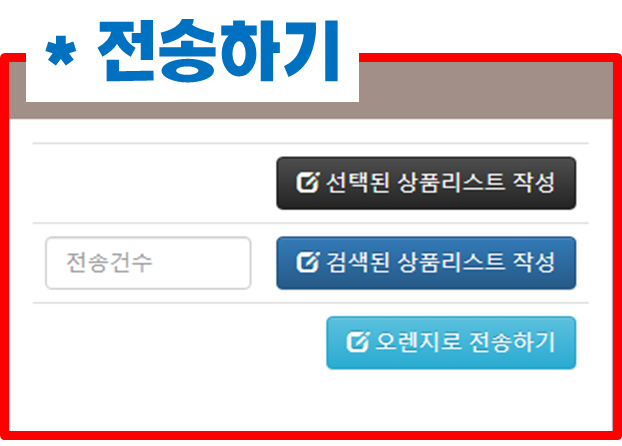
- - [선택된 상품리스트 작성], [검색된 상품리스트 작성] 버튼은 각각 선택된 또는 검색된 상품을 전송 대기열에 등록하는 항목입니다.
- - 검색된 상품리스트를 작성하는 경우 '건 수'를 설정해주시면 리스트에서 확인되는 상품 중 일정 갯수만 오렌지로 전송하실 수 있습니다.
- → 건 수를 설정하였을 경우 상품은 리스트 상단에서부터 카운트되어 리스트로 생성됩니다.
- → '건 수'를 설정하지 않고 검색된 상품리스트 작성을 클릭하실 경우 상품의 수는 자동 1,000개로 설정되어 상품 리스트로 작성됩니다.
- - 리스트를 생성하였다면 [오렌지로 전송하기] 버튼을 클릭하셔야 오렌지로 상품 전송 작업이 시작됩니다.
상품검색
작업순서
- [이미지2]
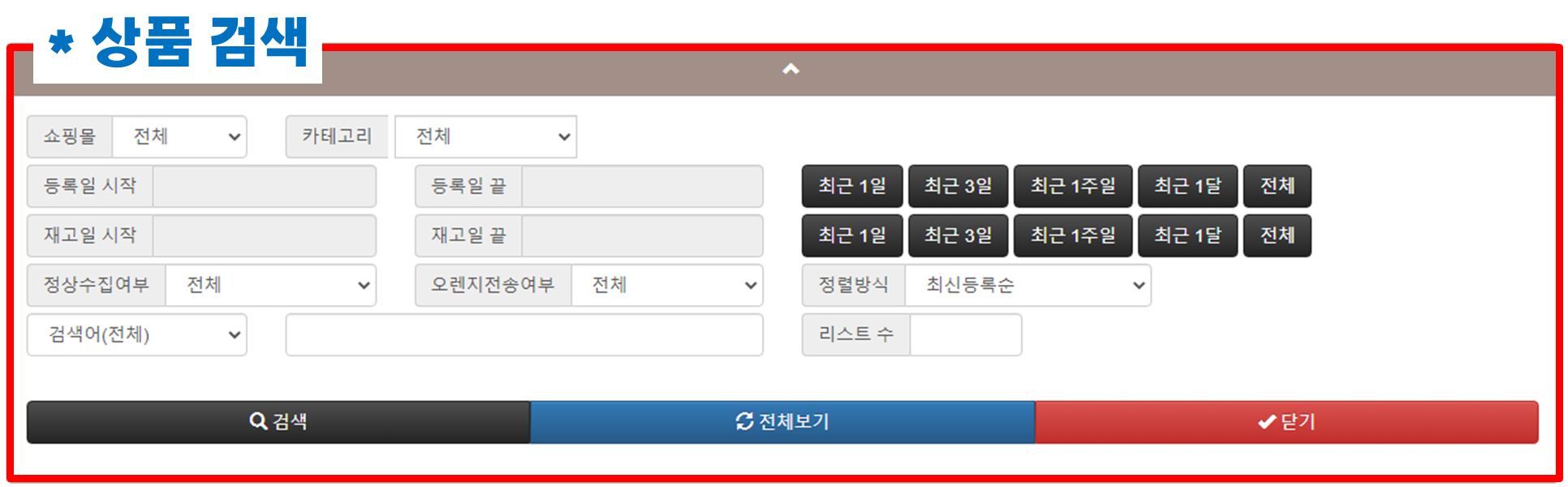
- - 쇼핑몰, 카테고리, 등록일, 정상 수집 여부, 오렌지 전송여부등의 조건을 설정하여 상품을 검색하실 수 있는 항목입니다.
- - [상품 검색]을 통해 검색하신 상품은 하단의 리스트를 통하여 확인하실 수 있습니다.
- ▶ 검색 : 조건을 설정하였다면 [검색]을 클릭하여 검색해 주시면 되겠습니다..
- ▶ 전체보기 : 조건을 설정하여 검색하신 다음 다시 상품 전체 확인을 원하신다면 [전체보기]를 클릭해 주시면 되겠습니다.
- ▶ 닫기 : 상품 검색 항목 자체를 접어두기 원하신다면 [닫기]를 클릭해 주시면 되겠습니다.
상품 리스트
작업순서
- [이미지3]
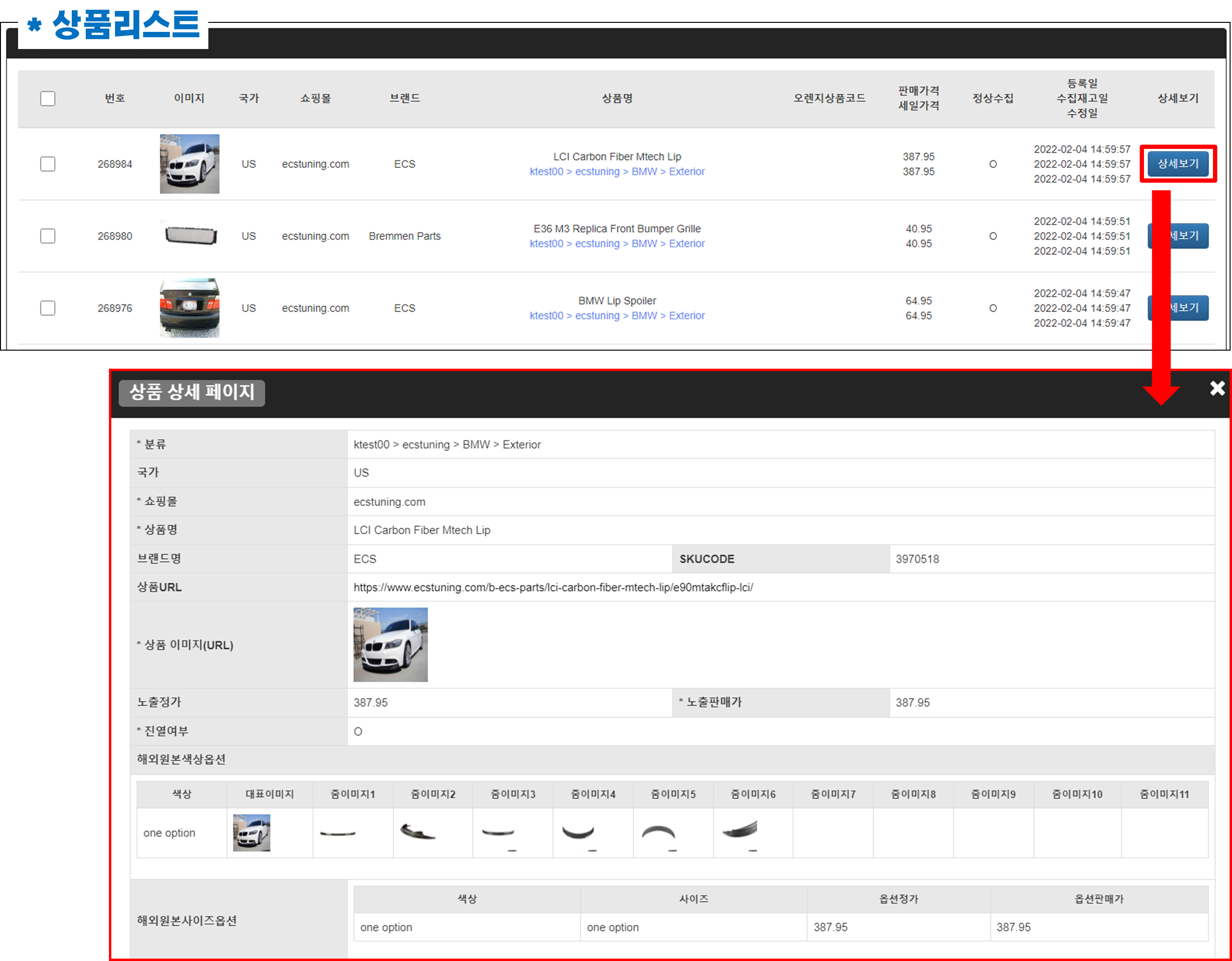
- - 수집된 상품의 이미지, 국가, 쇼핑몰, 브랜드, 상품명, 등록일, 재고일 등의 정보를 확인하실 수 있습니다.
- → 오렌지로 정상적으로 전송된 상품의 경우 [오렌지 상품코드] 항목이 조회되는 것을 확인하실 수 있습니다.
- → '정상 수집' 항목의 경우 수집 단계에서 국가, 쇼핑몰명, 상품명, 상세URL, 옵션, 판매가, 옵션 이미지가 하나라도 없는 경우 X 라고 노출됩니다.
- - [상세보기]버튼을 클릭하시면 해당 상품의 자세한 정보를 확인하실 수 있습니다.